Une fois l’application installée, vous pouvez vous connecter pour voir votre Hub et gérer vos appareils connectés. On vous recommande de tester les deux connexions afin de vous assurer que vous pourrez accéder à votre hub en cas de panne d’Internet. Lorsque vous ouvrez l’application, deux options de connexion s’affichent:
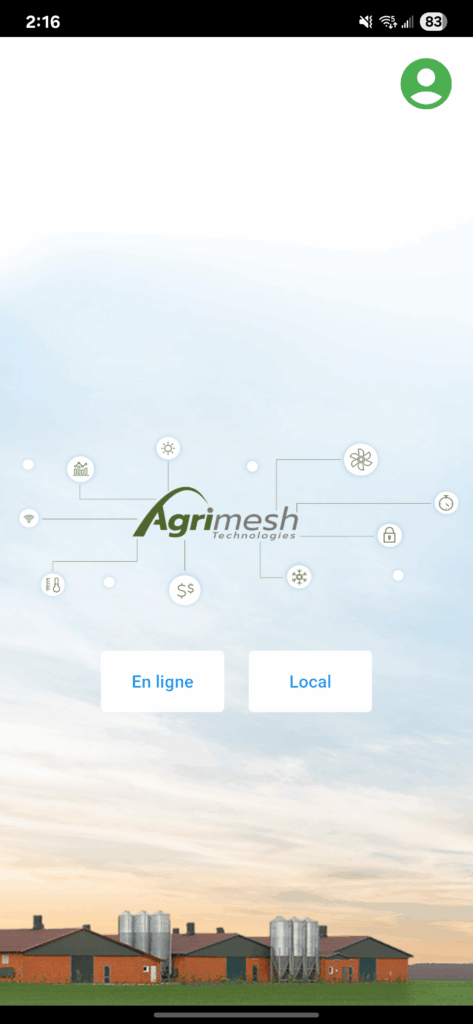
🌐1. En ligne (Accès à distance)
Ce mode utilise un système d’authentification sécurisé (OAuth) — le même que celui utilisé par les banques et les plateformes de confiance — pour protéger vos données.
Utilisez le bouton En ligne lorsque:
- Votre téléphone/tablette et votre Hub ont tous deux accès à Internet.
- Ils n’ont pas besoin d’être sur le même réseau Wi-Fi.
- Votre Hub doit être lié à votre compte.
- Cliquez le bouton rond en bas de la page pour ajouter le hub.
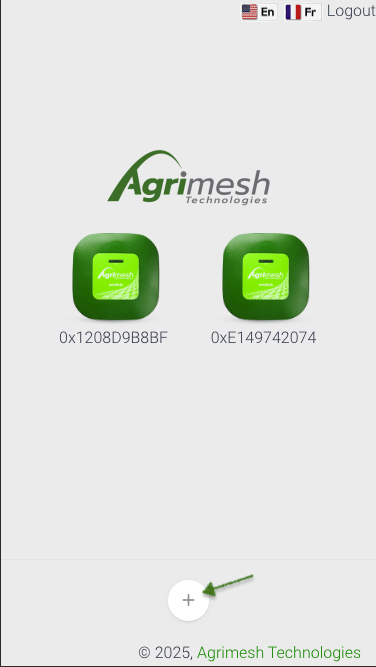
- Une fois le hub ajouté, cliquez une fois sur le hub pour accéder à la page du hub (vous n’aurez pas encore d’accès à ce moment-là), puis revenez à la page d’accueil.
- Cliquez sur l’icône de profil et donnez votre clé API (dans la case verte ci-dessous) au titulaire du compte principal ou à notre support technique pour obtenir l’accès au hub.
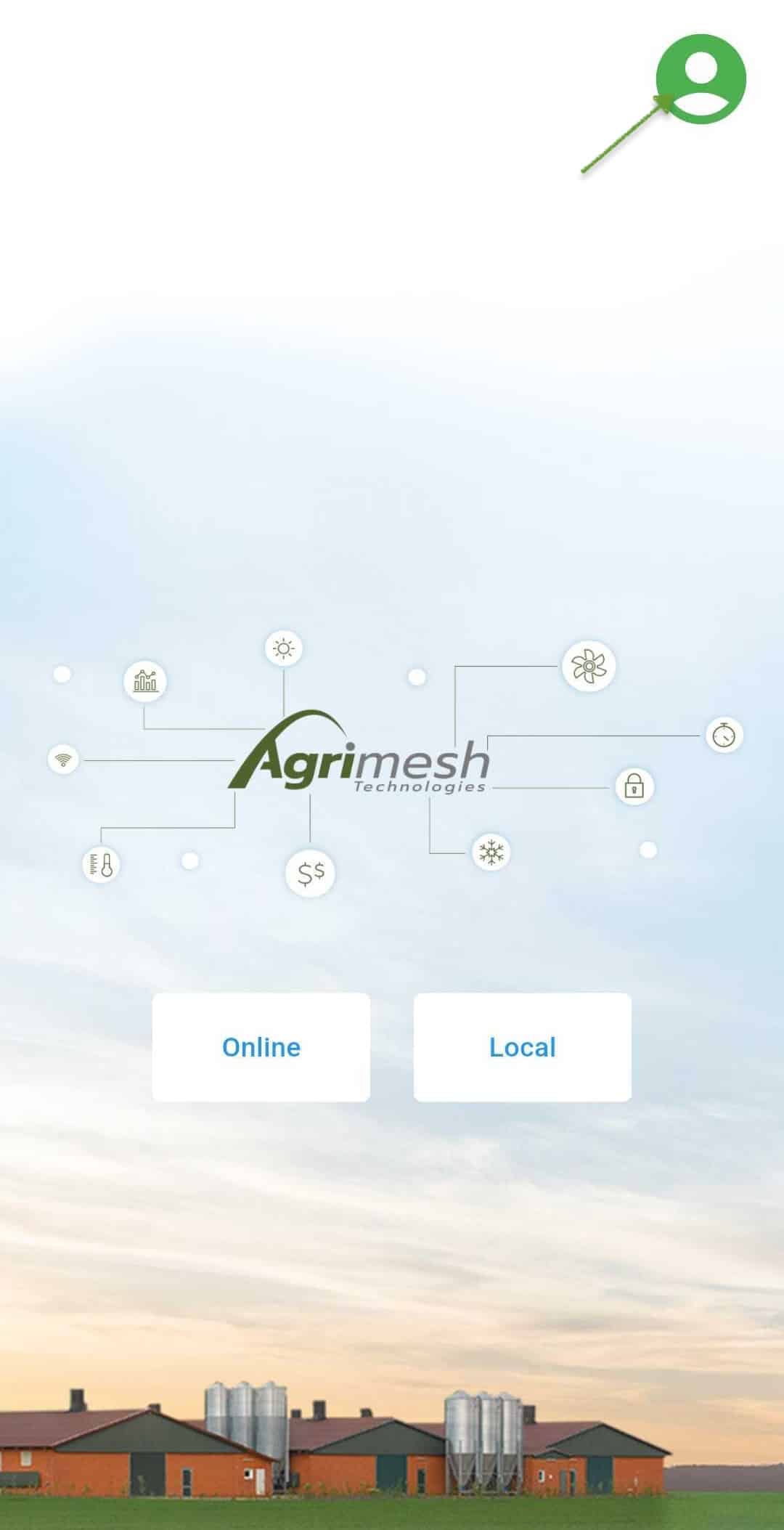
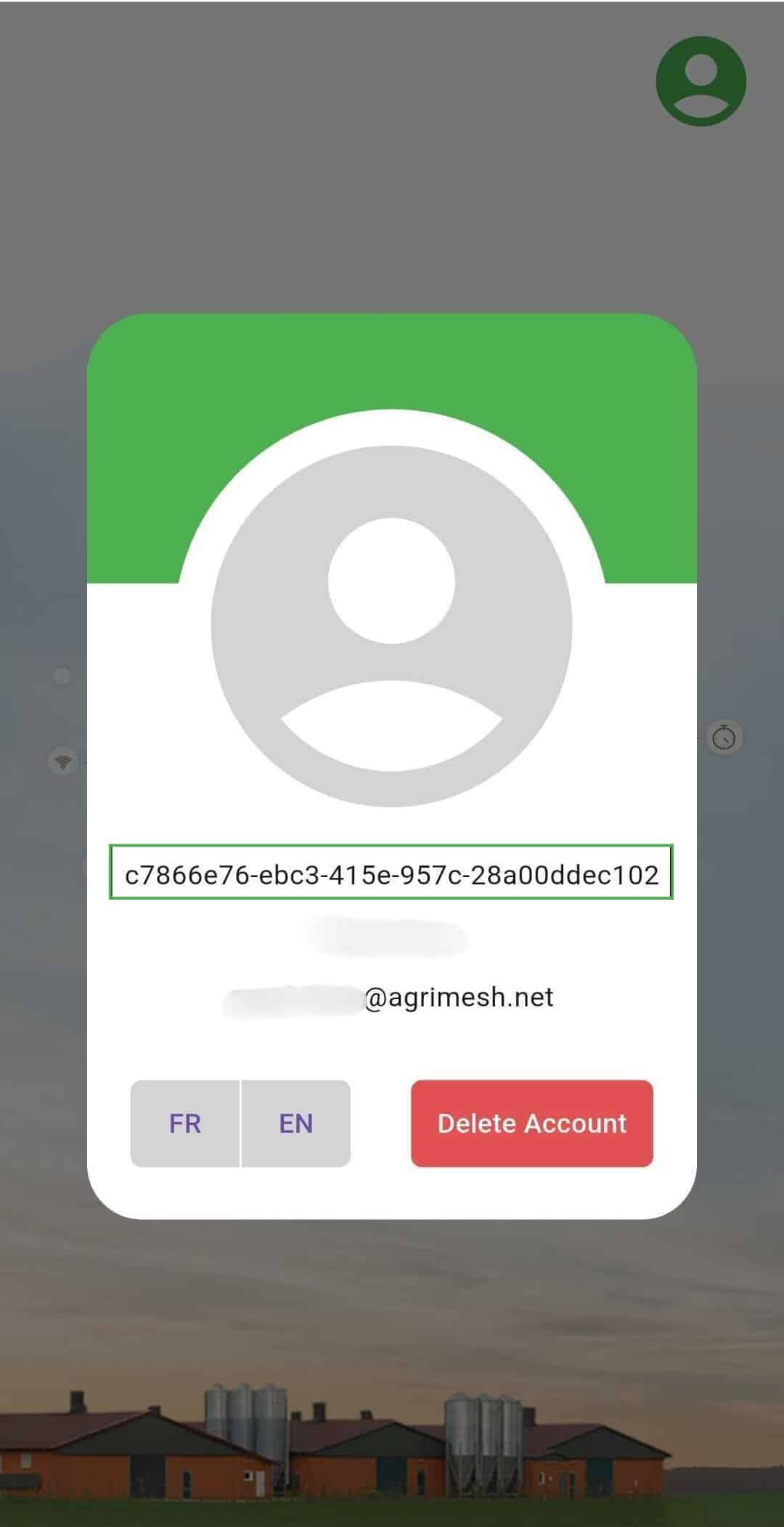
- Cliquez le bouton rond en bas de la page pour ajouter le hub.
🔒Important:
- La première fois que vous vous connectez, vous devez utiliser En ligne.
- Pendant cette première session, il vous sera demandé de définir votre mot de passe Local — il sera utilisé plus tard si vous devez vous connecter sans Internet.
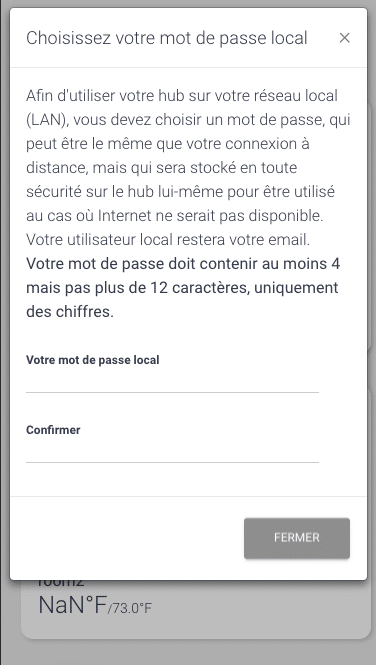
🏠2. Local (Accès hors ligne)
Utilisez le bouton Local lorsqu’il n’y a pas d’Internet, mais votre téléphone/tablette et le Hub sont connectés au même réseau Wi-Fi.
- Votre Hub n’a pas besoin d’être lié à votre compte.
- Utile en cas de panne Internet — tant que votre routeur Wi-Fi fonctionne, vous pouvez toujours contrôler votre système.
- Utilisez votre mot de passe Local (défini lors de votre première session En ligne).
🔑Pourquoi deux mots de passe?
Pour garantir un accès fiable, que vous soyez en ligne ou hors ligne, notre système utilise deux mots de passe distincts:
- Mot de passe principal : utilisé lorsque l’Internet est disponible, lié à votre compte principal.
- Mot de passe Local : utilisé lorsqu’il n’y a pas d’Internet ou seulement une connexion réseau locale, défini manuellement par vous.
Ce système garantit que vous gardez le contrôle, même en cas de coupure Internet.
⚙️Définir ou modifier votre mot de passe Local
- Ouvrez l’application.
- Connectez-vous au Hub avec le bouton En ligne.
- Appuyez sur l’icône utilisateur en haut à droite.
- Allez dans Profil utilisateur.
- Appuyez sur Changer le mot de passe Local.
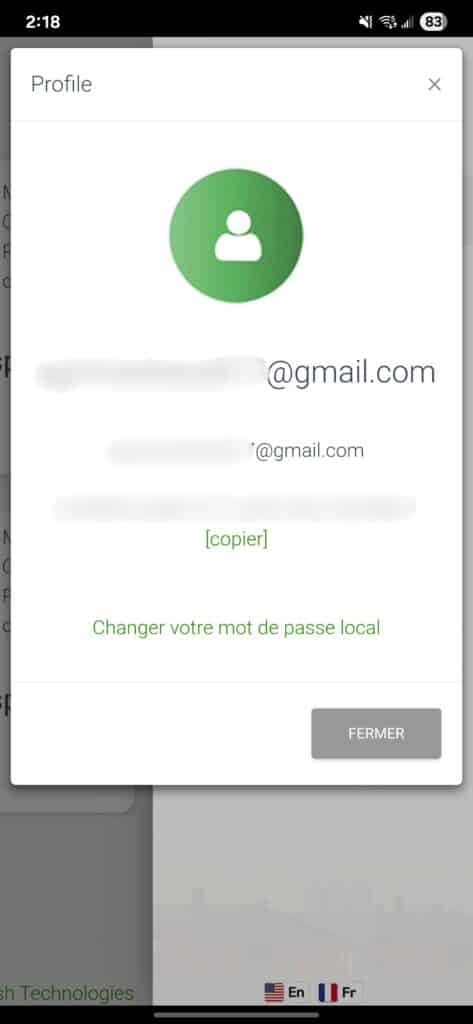
🔐Nous recommandons de le mettre à jour régulièrement pour maintenir la sécurité, surtout si plusieurs personnes y ont accès.
🚪Passer en mode Local
Une fois votre mot de passe Local défini:
- Dans l’application, appuyez sur Fermer la session pour vous déconnecter.
- Appuyez sur la flèche de retour pour revenir à l’écran d’accueil.
- Sélectionnez Local comme méthode de connexion.
- L’application recherchera votre Hub sur le réseau local (jusqu’à 30 secondes).
- Si trouvé, une icône indiquera que votre Hub est connecté. S’il n’est pas trouvé, cela est probablement dû à un problème réseau.
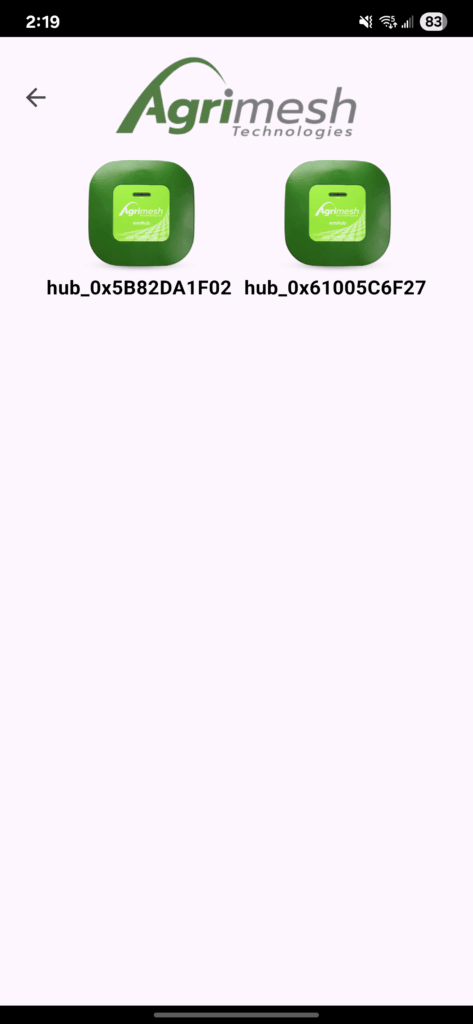
❗Dépannage : connexion impossible en mode Local
- Vérifiez que votre téléphone/tablette est connecté au même Wi-Fi que votre Hub.
- Assurez-vous que votre Hub est allumé et connecté.
🧠Que signifie “sur le même réseau” ?
Imaginez votre routeur Wi-Fi comme un point de rencontre — si votre Hub et votre téléphone/tablette sont connectés au même Wi-Fi, ils sont sur le même réseau.
- ✅Bon : le Hub est sur votre Wi-Fi domestique et votre téléphone est sur le même Wi-Fi.
- ❌Mauvais : votre téléphone utilise les données mobiles, un Wi-Fi invité ou celui d’un voisin.
🔍Vérifier si vous êtes sur le même réseau
Étape 1 – Vérifiez l’adresse IP de votre téléphone
- Allez dans les paramètres Wi-Fi → Recherchez l’adresse IP (ex. : 192.168.1.54).
Étape 2 – Vérifiez l’adresse IP du Hub
- Connectez-vous en mode En Ligne → Cliquez sur l’icône du Hub → Vérifiez l’adresse IP locale (ex. : 192.168.1.20).
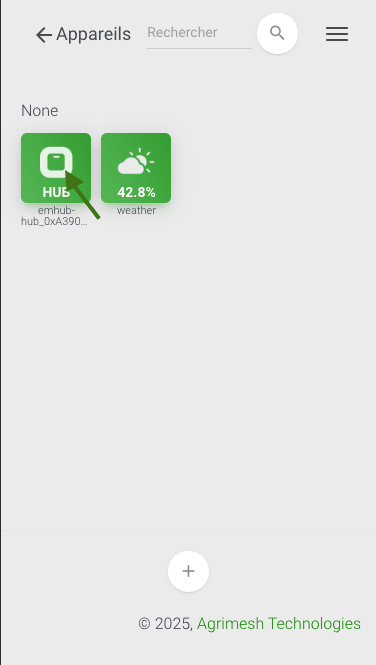
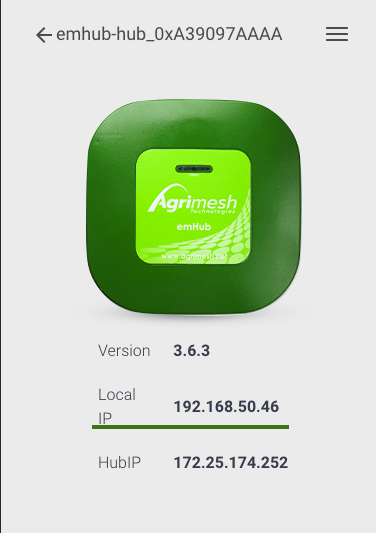
Étape 3 – Comparez les adresses
- Si les trois premiers nombres sont identiques (ex. : 192.168.1.), ils sont probablement sur le même réseau.
- Sinon, l’accès Local ne fonctionnera pas.
🆘Besoin d’aide ?
Si vous rencontrez encore des difficultés, n’hésitez pas à demander de l’aide. Un professionnel en informatique pourra vérifier votre configuration réseau et vous aider à tout faire fonctionner.

